联想昭阳E4笔记本怎样重装系统?在日常使用中,我们的笔记本电脑可能会因为软件问题、系统崩溃等原因变得越来越缓慢或不稳定。这时,重装操作系统成为一种有效的解决方案,可以为我们带来焕然一新的使用体验。作为联想旗下备受欢迎的笔记本系列,昭阳E4笔记本也不例外。在本文中,我将分享联想昭阳E4电脑重装win7教程,帮助大家解决重装系统难题!
联想昭阳E4笔记本怎样重装系统:
一、韩博士一键重装系统准备
第一步,下载韩博士一键重装系统软件到电脑。
第二步,关闭电脑中所有的杀毒软件,并且记住备份好重要文件。
二、韩博士一键重装系统教程
1. 双击打开韩博士装机大师,接着选择“开始重装”。
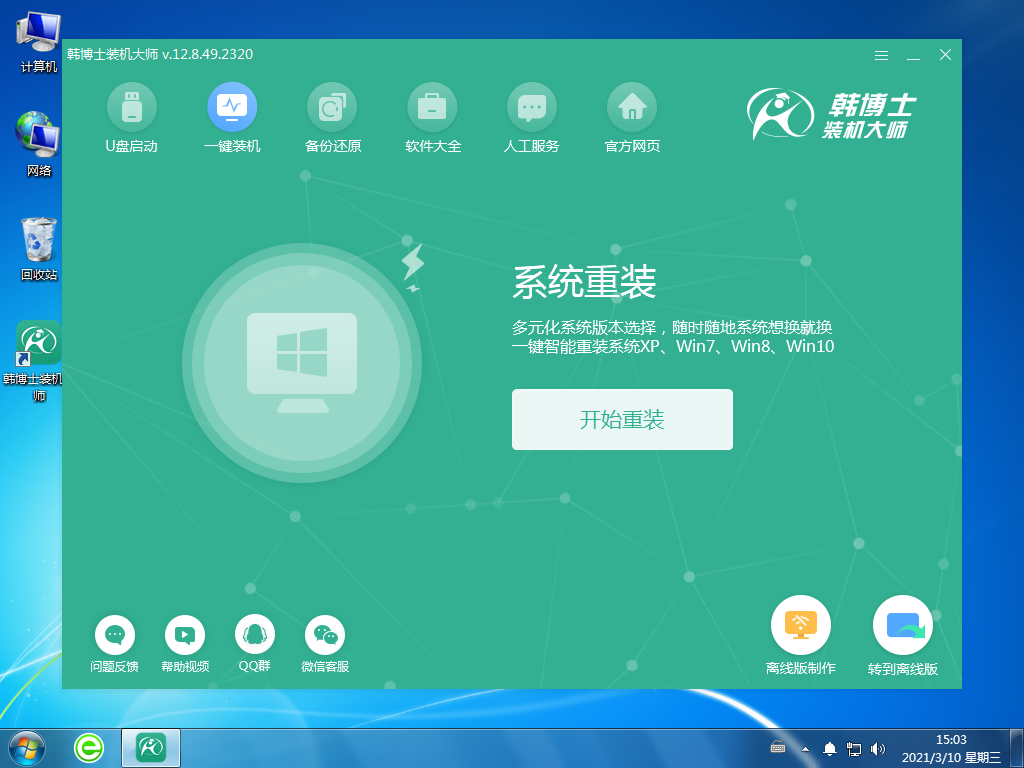
2. 系统进行环境监测,等待检测完成后,选择点击“下一步”。
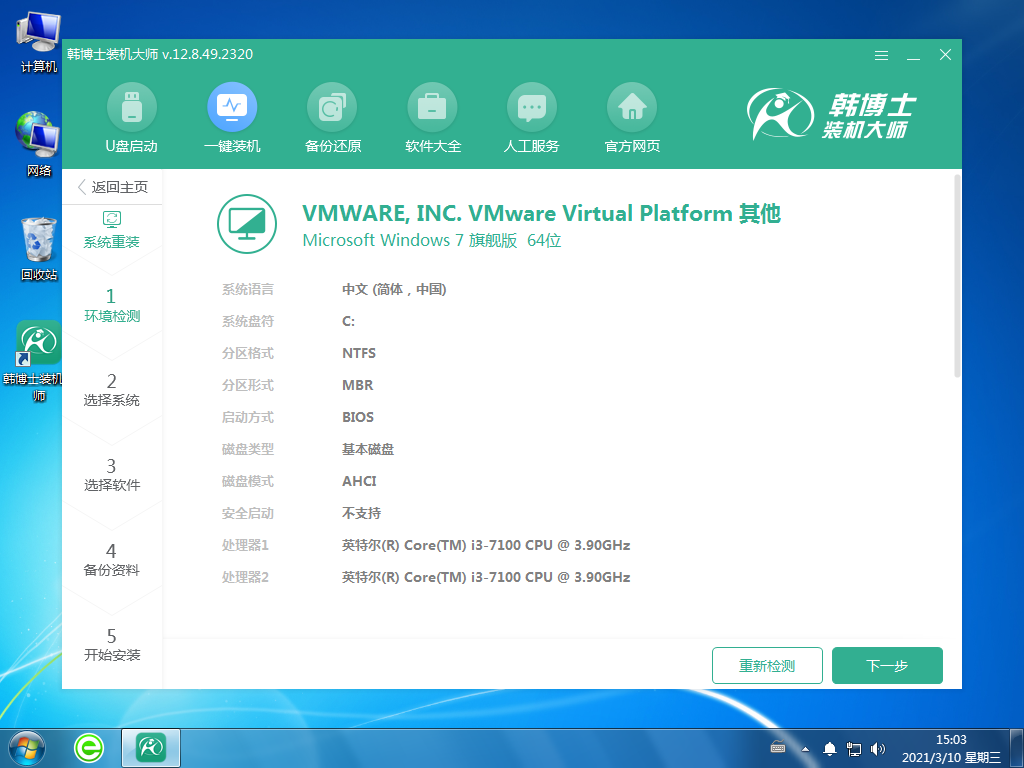
3. 在“选择系统”里找到合适的win7系统文件,点击“下一步”。
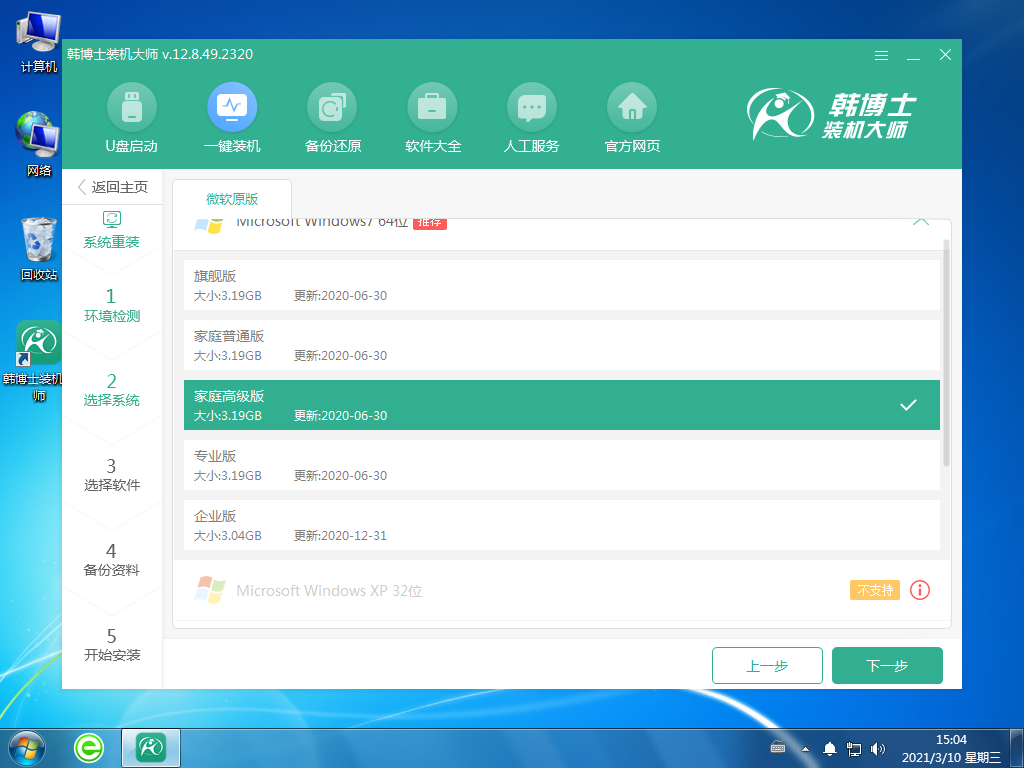
4. 开始下载系统文件,此步骤可能需要耗费一点时间,耐心等待下载完成即可。
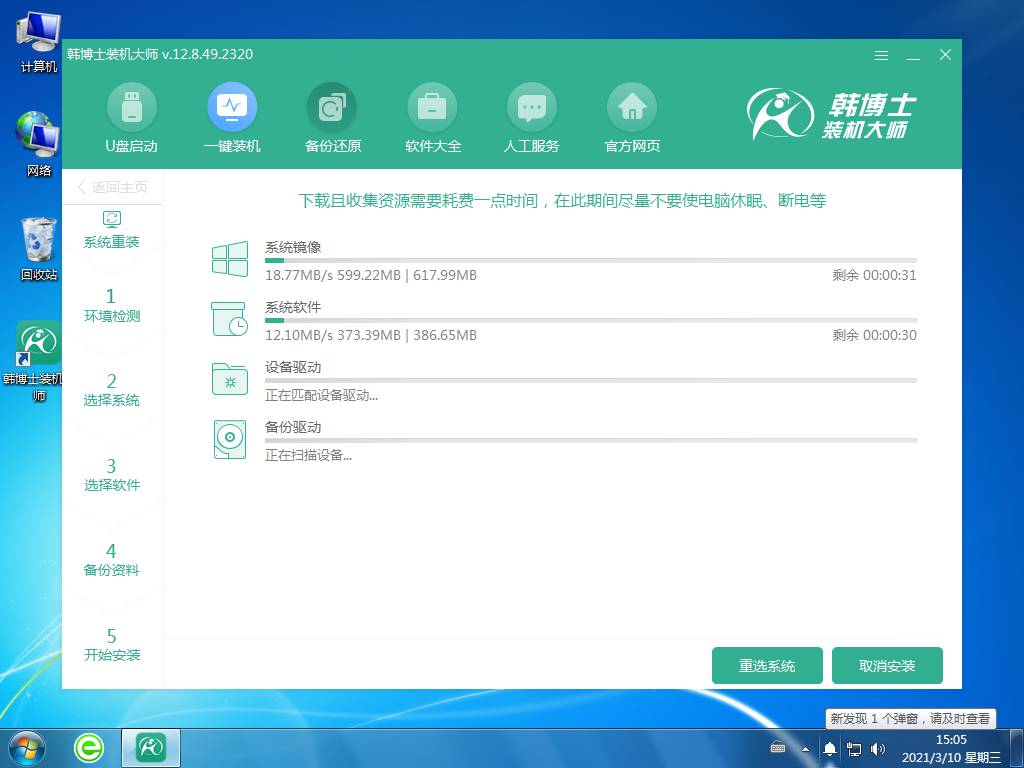
5. 进入部署安装环境,待部署完毕后,点击“立即重启”。
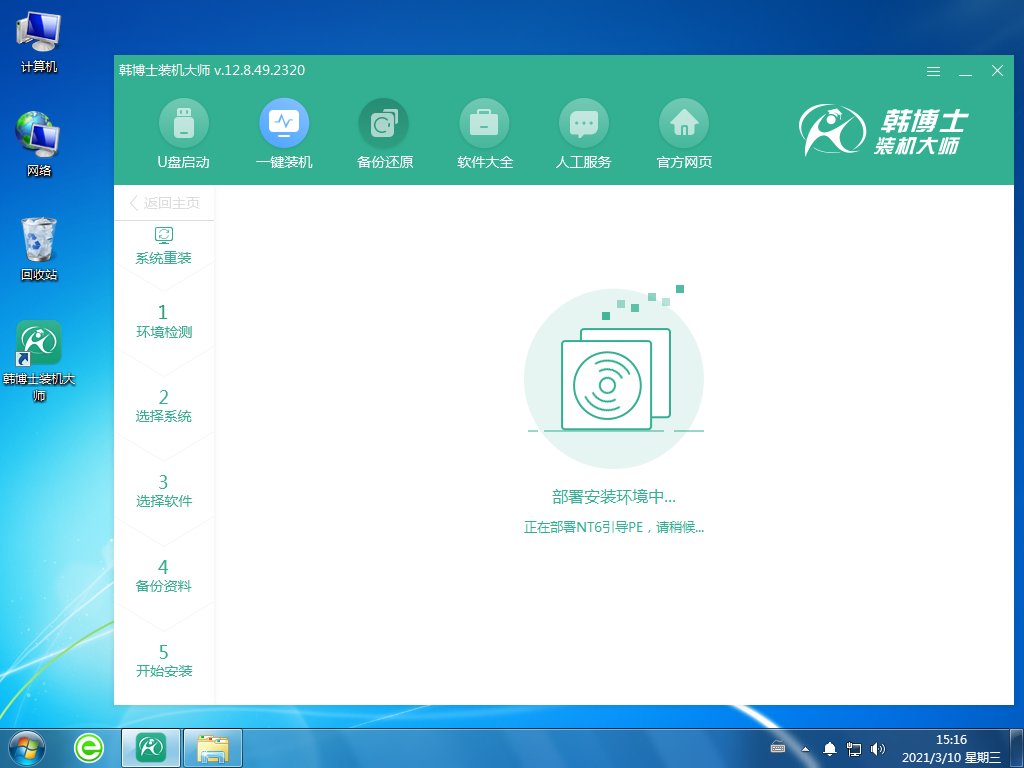
6.用键盘“↑”“↓”方向键选择第二项,并按回车键进入PE系统。
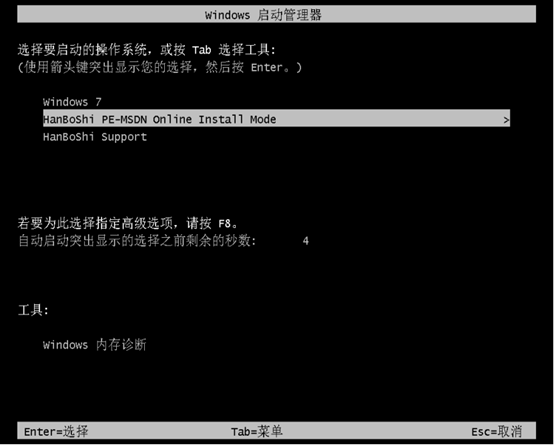
7. 进入PE界面后开始安装win7系统,待安装完毕后点击“立即重启”。
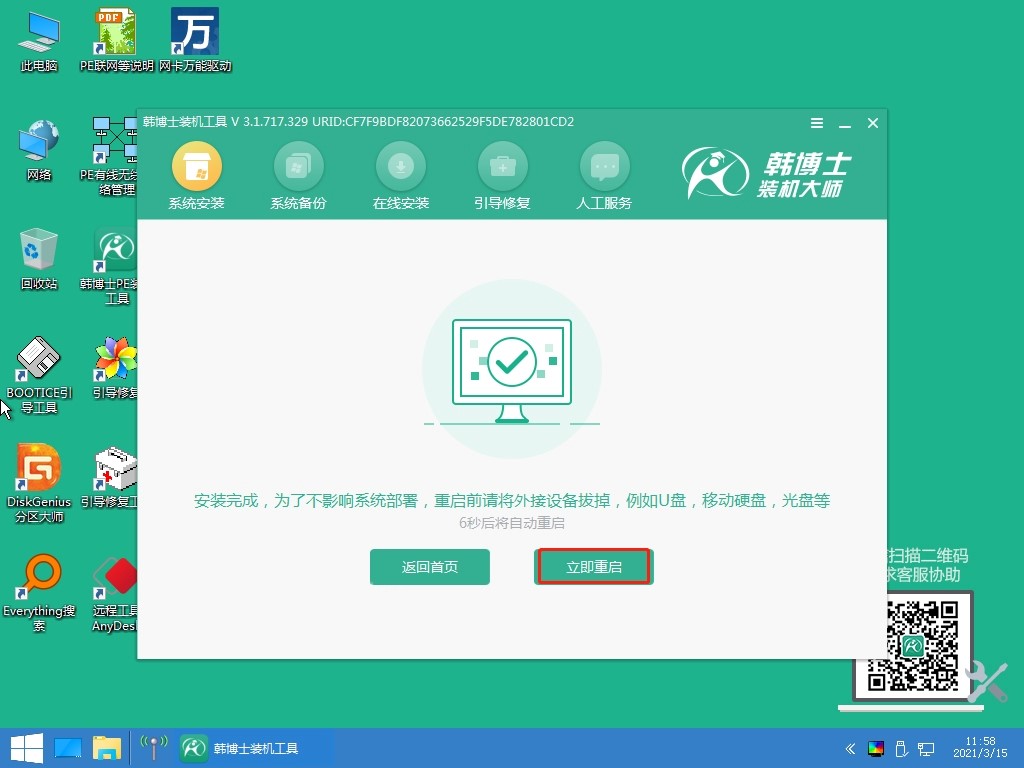
8. 重启后,电脑出现win7桌面,证明安装win7系统完毕。
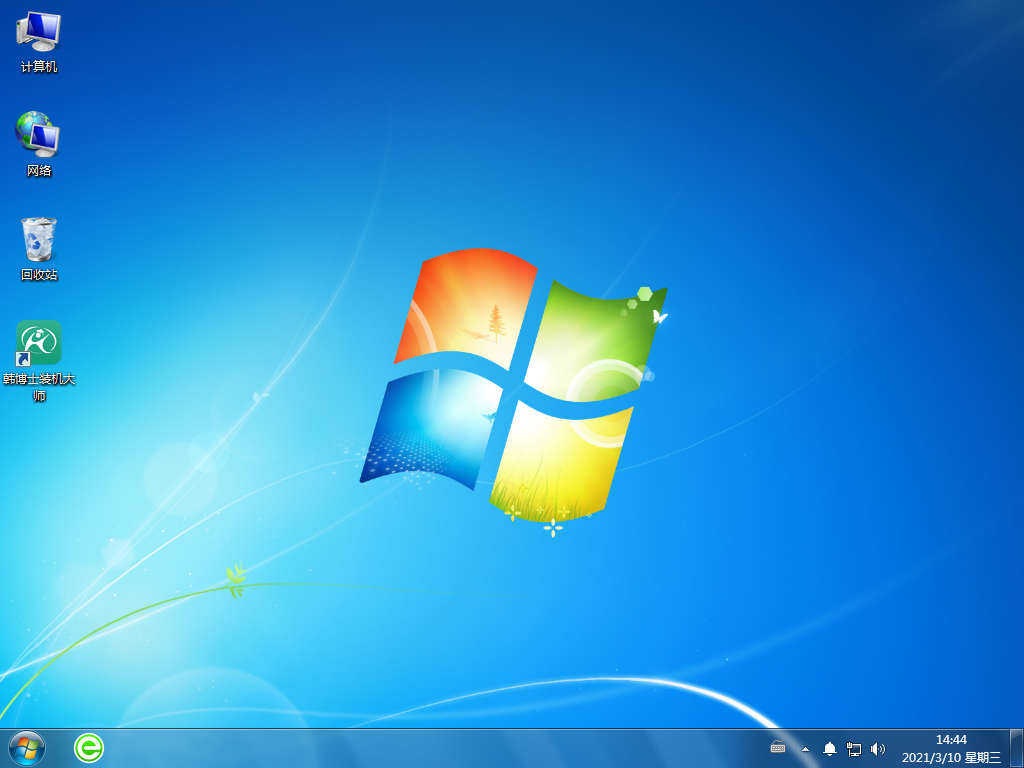
联想昭阳E4笔记本怎样重装系统?通过本教程,想必您已经学会如何进行Windows 7系统的重装了。重装系统可以帮助您解决电脑运行缓慢、崩溃等问题,让您的电脑焕然一新。在操作过程中,请遵循教程中的步骤,以免造成数据丢失。希望本教程能够帮助到您,让您的联想昭阳 E4笔记本电脑恢复到最佳状态。

